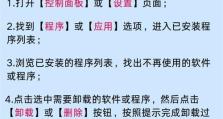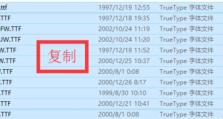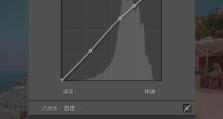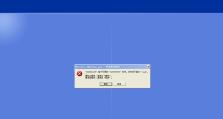清理电脑无用垃圾,让电脑重获新生(轻松学会清理电脑中的无用垃圾,让电脑运行更快更顺畅)
随着时间的推移,我们的电脑上会渐渐积累大量的无用垃圾文件,这些文件占据了我们宝贵的存储空间,也会使电脑运行变得缓慢。学会清理电脑中的无用垃圾是非常有必要的。本文将为大家介绍如何清理电脑无用垃圾,让电脑重获新生。
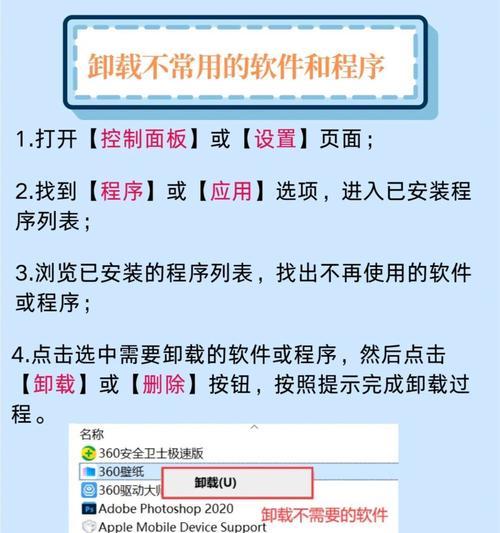
一:了解电脑中的无用垃圾及其危害
我们需要了解电脑中的无用垃圾指的是那些在我们使用电脑时产生的临时文件、缓存文件、废弃的程序等,它们并不对我们的电脑有任何实质性的作用,反而占据了存储空间。这些无用垃圾文件积累过多,会导致电脑运行速度变慢,甚至出现卡顿、死机等问题。
二:清理桌面上的无用图标
桌面上堆满了各种图标,除了必要的快捷方式外,大部分都是我们很久没有使用过的程序或文件。这些无用的图标不仅影响美观,还会拖慢电脑的启动速度。我们可以通过右键点击图标并选择删除,将这些无用的图标清理掉,让桌面变得整洁。
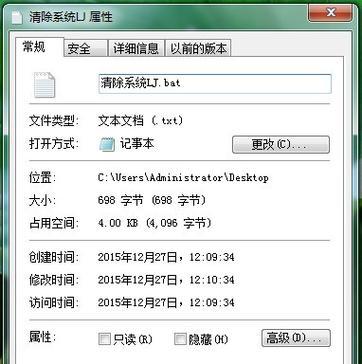
三:清理浏览器缓存
浏览器在访问网页时会自动缓存一些数据,以提高下次打开同一页面时的加载速度。然而,随着时间的推移,缓存文件会越来越多,占据大量的磁盘空间。我们可以通过浏览器的设置选项,清理缓存文件,释放存储空间。
四:删除临时文件
在我们使用电脑时,很多程序会产生一些临时文件来辅助运行,这些文件通常在使用后就不再需要了。我们可以通过运行"运行"或"CMD"命令行窗口,在命令中输入"%temp%",进入系统临时文件夹,并将其中的文件全部删除。
五:卸载无用的软件
在我们使用电脑的过程中,可能会安装一些软件,但随着需求的变化或者软件本身的老旧,很多软件已经没有实际的使用价值了。我们可以通过控制面板中的“程序”或“应用程序和功能”选项,卸载这些无用的软件,以释放存储空间。
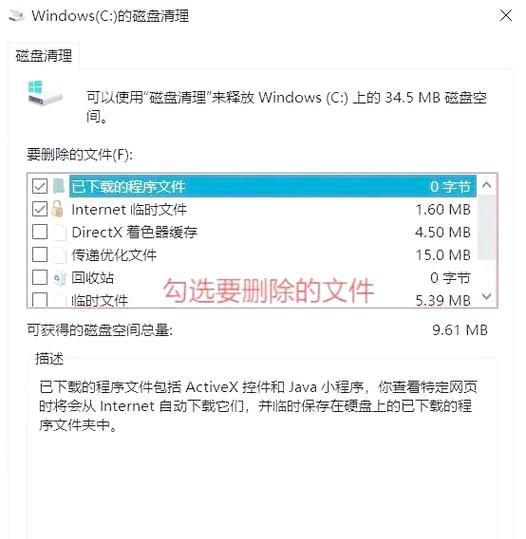
六:清理回收站
当我们删除文件时,文件并不会立即从电脑上消失,而是被放入回收站。为了彻底清理无用垃圾,我们需要定期清空回收站。在桌面上找到回收站图标,右键点击并选择“清空回收站”,即可将其中的文件永久删除。
七:清理系统垃圾文件
系统垃圾文件包括系统日志、错误报告、更新安装包等,它们会占据大量的存储空间。我们可以通过运行"运行"或"CMD"命令行窗口,在命令中输入"cleanmgr",打开磁盘清理工具,并选择需要清理的项目进行清理。
八:清理无用的注册表项
注册表是存储了电脑各种设置和信息的数据库,但在使用过程中会积累许多无用的注册表项。这些无用的注册表项会占据大量的存储空间,影响电脑的运行速度。我们可以通过运行"运行"或"CMD"命令行窗口,在命令中输入"regedit",打开注册表编辑器,并删除无用的注册表项。
九:清理垃圾邮件和垃圾短信
电子邮件和手机短信收件箱中堆满了大量的垃圾邮件和垃圾短信,它们不仅占据了存储空间,还会给我们带来骚扰。我们可以通过删除这些垃圾邮件和垃圾短信,减少存储空间的占用。
十:清理下载文件夹
下载文件夹是我们保存下载文件的地方,但随着时间的推移,其中会堆积大量的无用文件。我们可以通过打开下载文件夹,并按时间顺序进行分类和清理,删除那些我们不再需要的文件。
十一:优化启动项
启动项是指在电脑开机时自动启动的程序,过多的启动项会延长电脑的启动时间。我们可以通过任务管理器或第三方优化软件,禁用一些不必要的启动项,提升电脑的启动速度。
十二:整理硬盘空间
硬盘的分区和整理对电脑的性能有着重要的影响。我们可以通过打开磁盘管理工具,对硬盘进行分区和整理,以保证硬盘空间的合理利用和电脑性能的提升。
十三:定期进行磁盘清理和优化
为了保持电脑的良好状态,我们需要定期进行磁盘清理和优化操作。通过定期清理垃圾文件、优化磁盘碎片等操作,可以使电脑保持高效运行。
十四:备份重要文件
在清理电脑无用垃圾之前,我们需要确保重要文件已经备份到其他存储设备中。清理过程中可能会误删或删除一些我们不想删除的文件,因此备份文件可以有效防止数据丢失。
十五:
清理电脑无用垃圾是保持电脑高效运行的重要步骤。通过清理桌面、浏览器缓存、临时文件、无用软件等,我们可以释放存储空间,提升电脑的性能。此外,定期进行磁盘清理和优化,备份重要文件也是维护电脑健康的重要措施。希望本文的介绍能够帮助大家更好地清理电脑无用垃圾,让电脑重获新生。